
Lección 9: Nuevas Funcionalidades de la Versión 1.4 de Scratch
https://eduteka.icesi.edu.co/articulos/ScratchLeccion09
TALLER DE SCRATCH
Lección 9
Descargue imágenes y sonidos necesarios para realizar este juego. Haga clic aquí.
Descargue archivo ejecutable con la versión final del juego Mario (EXE, 3.304 MB)
Hola, bienvenido de nuevo a los tutoriales de Scratch. En esta lección 9, nos concentraremos en los cambios y mejoras que ofrece la versión 1.4 del entorno de programación respecto a la 1.3.1 utilizada en las lecciones anteriores.
NOVEDADES EN LA VERSIÓN 1.4 DE SCRATCH
Como pudo observar en los videos anteriores de este tutorial, Scratch permite crear hilos de programación empleando una interfaz sencilla y amable sin tener que memorizar complicados bloques de programación para realizar acciones sencillas. Por medio de los bloques auto encajables, que se diferencian fácilmente por su forma, color y agrupación en diferentes categorías, programar se convierte en una experiencia agradable, dinámica y divertida.
Como se dijo en videos anteriores, Scratch es un entorno de programación creado por el LifelongKindergarden del MIT, grupo de investigación que busca mejorar y actualizar Scratch permanentemente. Por esta razón no solo podremos ver nuevas versiones de manera regular, sino mejoras frecuentes a la versión vigente, basta con seguir las ultimas noticias en la página Web oficial de Scratch (http://scratch.mit.edu/).
Las lecciones anteriores, en las cuales se usó la versión 1.3.1 del entorno, se podrán llevar a cabo sin inconvenientes en la nueva versión 1.4. Sin embargo, esta última viene con una interfaz mejorada y nuevas instrucciones.
Los cambios de la 1.4 se notan tan pronto se abre el programa. Una de las mejoras de la interfaz del entorno de programación consiste en agrupar en forma de menú o sub menú, varias de las opciones que en la versión 1.3.1, se encontraban sueltas en la parte superior del programa. Ahora las puede encontrar bajo cuatro categorías: Archivo, Editar, Compartir y Ayuda. Adicionalmente, las opciones de “Cambiar lenguaje”, “Guardar este proyecto” y “Compartir este proyecto” aparecen en forma de íconos al lado izquierdo del menú “Archivo”.
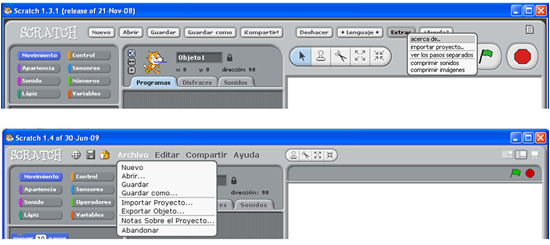
Como se explicó en la lección dos, la interfaz de Scratch cuenta con diferentes secciones y paneles. A la derecha de la pantalla encontrará el escenario, muy similar al de la versión anterior, solo que ahora además de las características clásicas, tiene en la parte superior derecha tres íconos que permiten cambiar su tamaño (pequeño, completo y modo presentación en pantalla completa).
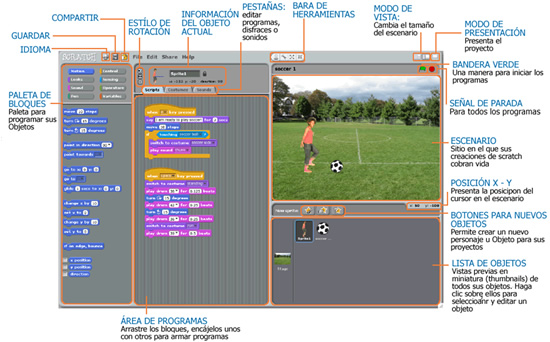
Continuamos, y en la parte superior, encontramos diferentes tipos de Menú. El primero es el menú Archivo que agrupa varias opciones de forma similar a como lo hacen los menús de un Procesador de Texto o de una Hoja de Cálculo. Este menú incluye las siguientes opciones: Nuevo, permite crear un nuevo proyecto (en blanco); Abrir, abre un proyecto previamente realizado y almacenado en el computador; Guardar, salva los cambios de nuestro proyecto; Guardar como, nos ofrece opciones para guardar en diferentes carpetas nuestro proyecto; Importar proyecto, incluye, dentro de nuestro proyecto actual, otro realizado con anterioridad; Exportar objeto, guarda el objeto seleccionado con formato “sprite” (objeto) para que se pueda usar, con todos sus atributos, en otro proyecto; Notas sobre el proyecto, edita los comentarios y notas que queramos adjuntar a nuestro proyecto, para que las consulten otras personas que quieran ejecutarlo; y, Abandonar, cierra el proyecto actual y permite abrir uno nuevo u otro ya existente.
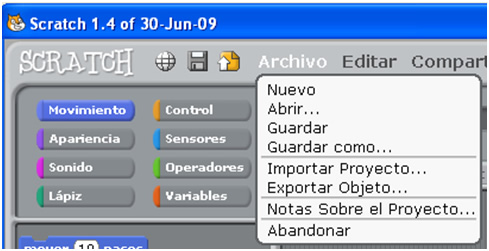
En el segundo, menú Editar, encontramos las opciones: Deshacer borrado, que nos devuelve a la última acción realizada; ver los pasos separados, herramienta útil para encontrar errores en programas, porque muestra paso a paso cada uno de los comandos que se van ejecutando. Esto también es útil para personas que quieren comprender la lógica del código. Empezar a ver los pasos, permite ver la ejecución de los bloques paso a paso, de forma lenta o acelerada. Comprimir sonidos, convierte todos los sonidos de nuestro programa a un tipo de archivo más liviano para ahorrar espacio en disco y poder compartir nuestros proyectos más fácilmente. Comprimir imágenes, disminuye el tamaño de nuestro proyecto; y mostrar bloques de motor, controla motores programables externos al computador, tales como los ofrecidos por Lego WeDo.

El tercer menú Compartir está compuesto opciones Compartir este proyecto, que permite subir un proyecto al servidor del MIT, y además desde este se puede ir directamente a la página Web oficial de Scratch, para leer las últimas noticias o ver proyectos de otras personas de alrededor del mundo.

También te podría interesar
Lección 1: Descarga e instalación de Scratch
Ver artículoAprender a programar, programar para aprender
Ver artículoScratch en la Educación Escolar
Ver artículoEduteka entrevista a la Dra. Natalie Rusk
Ver artículoPor último, encontramos el menú Ayuda, desde el cual podemos ir a la página de ayuda oficial de Scratch (en inglés), mostrar o ver pantallas de ayuda que vienen con el programa y abrir la pantalla Acerca de Scratch, que muestra información sobre el grupo que lo desarrolló, la versión que se tiene instalada y la licencia de uso.

El área de trabajo, en la cual se crean programas, disfraces, fondos y sonidos, continúa ubicada en el centro. A la izquierda de ella, encontramos las instrucciones del programa, agrupadas en ocho categorías; una de ellas, “Números”, cambió de nombre y ahora se llama “Operadores”. Podemos encontrar instrucciones nuevas en la categoría Sensores: “Preguntar y Esperar” y “Respuesta”. Estas permiten hacerle preguntas al usuario del programa y almacenar su respuesta en una variable.
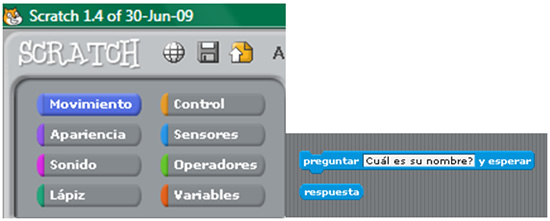
También hay nuevas instrucciones de concatenación de cadenas de texto en la categoría Operadores:“Unir”, “Letra X de” y “longitud de”. Estas facilitan trabajar con texto (unir dos o más palabras, determinar cuál es el carácter uno, dos, etc. de una cadena y establecer el número de caracteres de una cadena de texto).


CRÉDITOS:
Tutorial de Scratch elaborado por Juan Manuel Andrade por encargo de la Fundación Gabriel Piedrahita Uribe.
Publicación de este documento en EDUTEKA: Abril 01 de 2010.
Última modificación de este documento: Abril 01 de 2010.





